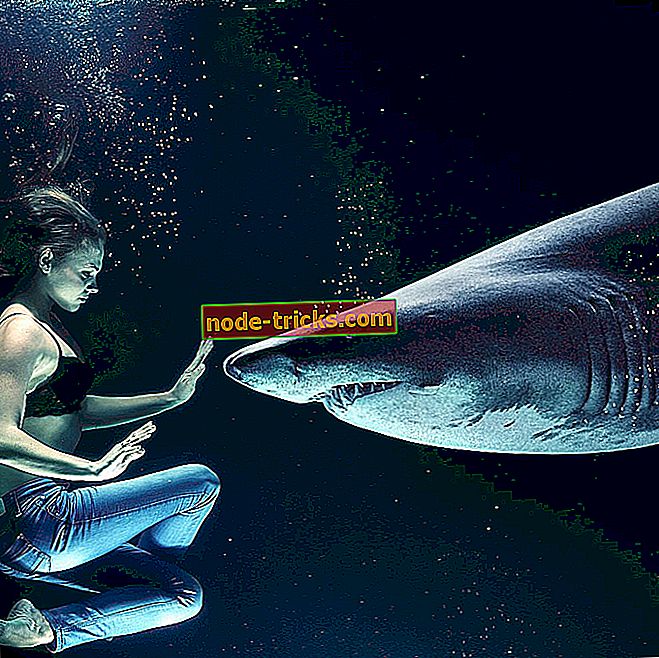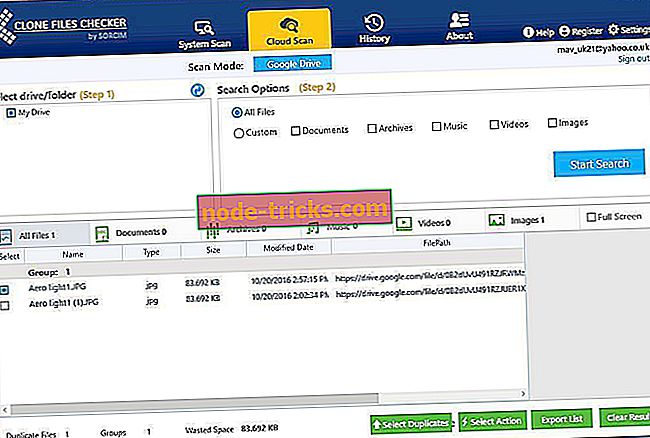10 Parim ekraanisalvesti tarkvara, mida kasutada Windows 10-s
Ekraani salvestamine võib olla tõesti kasulik, kui soovid mõnele teisele probleemile lahenduse leidmiseks teha video mõne probleemi kohta, mis teie arvutis silmitsi seisab. Kuid hea programmi salvestamine ekraani salvestamiseks võib olla keeruline, kuna enamik ei tee seda hästi.
Võib-olla olete juba näinud, kuidas ekraani Windows 10 sisseehitatud tööriistaga salvestada. Kuid nüüd peate teadma: millist tarkvara saab arvutiekraani salvestamiseks kasutada? Pärast paljude tööriistade testimist Windows 10 PC-s oleme koostanud top 10 skreenklubi tarkvara nimekirja.
Selle loendi eesmärk on anda kogu vajalik teave, et leida parim Windows 10 ekraani salvestamise tarkvara seal.
Parimad ekraanisalvesti tööriistad teie Windows 10 arvutile
Jäätisekraani salvestaja (soovitatav)
Icecream Screen Recorder on lihtne tööriist, millel on piisavalt funktsioone, et teid rahuldada, kuid mitte segadusse. See võimaldab teil lisada kiirklahve, et muuta salvestamine imelihtne, ning toetab oma vesimärke, nii et te ei pea oma vesimärki redigeerimisel lisama.
See võib keskenduda ka hiirele ja saate isegi valida teatud ala ekraanil, et salvestada selle asemel, et kogu seda salvestada. See võimaldab isegi video salvestamise ajal suurendada ja vähendada.
Siin on mõned selle tarkvara kõige olulisemad funktsioonid:
- Ekraani ala valik: valige ala, mida soovite salvestada
- Joonistuspaneel: lisage oma püüdmisele nooled, jooned ja märgid
- Projekti ajalugu: saate oma mineviku projektid kergesti leida
- Isiklik vesimärk: isikupärastage oma videot, lisades sellele oma allkirja / logo
- Suurendage salvestamise ajal: suurendage objekti
- Ekraani salvestamine hiire ümber: valige, millist ala kursori ümber soovite salvestada
- Laadi alla nüüd Icecream Screen Recorder Pro [tasuta]
ActivePresenter (soovitatud)
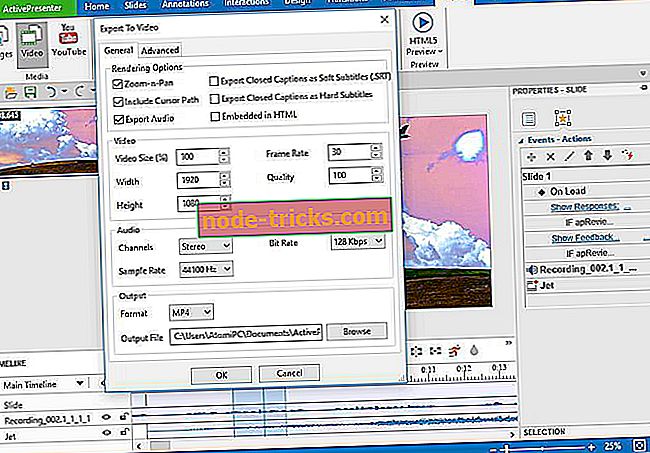
ActivePresenter on pigem Office'i tööriist kui lihtne ekraani salvestamise tööriist.
Kui Microsoft tegi ActivePresenteri, pakuksid nad selle Office'i paketti - kuid nad seda ei tee. Atomi teeb ActivePresenteri ja pakib seda mõningate tõeliselt täpsustatud funktsioonidega, mis muudavad imelihtsaks esitluse tegemise või tarkvara kasutamise haridusasutuses:
- Salvestage kõik liikumised ekraanil suure eraldusvõimega ja kaadrisagedusega
- Salvestage veebikaamera ja süsteemi heli üheaegselt
- Lõika, kopeeri, eemalda salvestatud video kõik osad
- Salvestamise ajal või hiljem redigeerimisfaasis salvestage häälkäivitus
- Heli kaob / haihtub, heli müra vähendamine
- Rikas annotatsiooni tööriistad: Zoom-n-pan, kujundid, väljakutsed, suletud pealdised, hiirekursori efektid, mitu ressurssi (video, pilt, heli, Youtube'i video)
- Kaadrite külmutamiseks sisestage aeg
- Video / audio taasesituse kiiruse muutmine
- Eemaldage video tundlikke osi või tehke roheline ekraani efekt (kromi võtmeefekt)
- Video avaldamine YouTube'ile mõne sammu võrra
Kui olete video ekraani püüdmise ja redigeerimise lõpetanud, saate oma projekti eksportida mitte ainult video, vaid ka mitmesuguste formaatide, nagu näiteks Word, Excel, PDF, PowerPoint, Flash ja isegi HTML5 simulatsioon.
Tasuta versioon ei sisalda neid vorminguid, kuid makstud maksab ja maksab 149 $.
- Laadige alla tasuta ActivePresenteri versioon (standardversioon)
- Laadige alla tasuta ActivePresenteri versioon (professionaalne väljaanne - sisaldab rohkem funktsioone)
Snagit (soovitatud)
Snagit on esmaklassiline tarkvara, mitte ainult tööriist. Te võite proovida seda proovida, kuid täielik asi maksab 50 dollarit.
Hind on põhjendatud, kuna Snagit ei ole ainult ekraani hõivamise vahend, vaid sisaldab ka korralikku video redaktorit, kaasas tasuta tehnilist tuge ja on integreeritud mitme võrguteenusega.
Snagit on ainus programm, millel on sisseehitatud täiustatud kujutiste redigeerimine ja ekraani salvestamine.
- Kohandage ja redigeerige iga ekraanipilt professionaalse kvaliteediga märgistusvahenditega.
- Kärpige ükskõik milline ekraaniekraanide osa.
- Teisenda videod animeeritud GIF-failideks.
Snagit 2019 on arukas, mugav viis, kuidas oma punkti üle saada, segadust kõrvaldada ja sisu tulevikku kindlustada.
Kui otsite midagi professionaalset koos hulga funktsioone ja abipersonali meeskond, mis aitab teil neid funktsioone läbida - ja olete valmis selle eest maksma, on Snagit teie valik.
- Vaata nüüd Snagit (prooviversioon)
Camtasia Studio
Samadest inimestest, kes tegid Snagitit, tuleb Camtasia. Kui te arvasite, et Snagitil on liiga palju funktsioone, on Camtasia üks samm Snagiti ees. Camtasia pakkub täisveale video redigeerimis- ja videosalvestusmooduli.
Kui teete õpetusi, siis see on üsna tõenäoliselt parim tarkvara, mida saaksite kasutada. Kui sa võiksid mõelda mõnele funktsioonile, on Camtasial tõenäoliselt see olemas - nii et kõikidest asjadest, mida ta saab teha, võtab liiga kaua aega, aga see kõik on mõistliku hinnaga $ 200.
Olemas on prooviversioon, mida saate kasutada selleks, et välja selgitada, kas see on sinu jaoks väärt, kuid see on hind, mida peate maksma kogu tööriistade kogumi eest.
- Proovige nüüd Camtasiat tasuta
EZVID
EZVID on tööriist, millel ei ole palju funktsioone. See on varustatud põhilise video redaktoriga, kuid kõige tähelepanuväärsem on selle võime üles laadida otse YouTube'i tehtud videod; selle funktsiooni abil saate luua ja üles laadida videoid sellest, mida näete ekraanil.
Video põhitoimetaja sisaldab kiiruse reguleerimist ja asju, mida te selliselt ootate. Parim? See on tasuta.
[Update] EZVID lisas hiljuti häälte sünteesi, otsese faili väljundi (mitte ainult YouTube'i), visuaalseid efekte, ekraani joonistamist jne.
- Vaadake ametlikku EZVIDi veebisaiti
Webinaria
Kui eelistate avatud lähtekoodiga tarkvara, siis Webinaria on sinu jaoks. Webinaria sisaldab kõiki funktsioone, mida ootate ekraani püüdmise vahendist, kuid mis teeb selle ainulaadseks, on selle võime eksportida videoid Flashina.
Kaasas ka põhiline videotöötleja, kellel ei ole palju kellasid ja vilistusi - see on piisav, et tööd teha.
Rylstim Screen Recorder
Rylstim Screen Recorder on selles nimekirjas üsna tõenäoliselt kõige lihtsam ekraani salvestamise tööriist - kui olete selle installinud, tuleb valida ainult kood ja kaust, kuhu soovite salvestatud videod salvestada. Kui olete valmis, alustage lihtsalt salvestamist ja salvestamise lõpetamise järel salvestate salvestatud videod varem seadistatud kausta.
Redaktorit pole - see tööriist teenib ainult ühte eesmärki ja see on ekraani salvestamine. Samuti on kaasaskantav versioon, nii et te ei pea seda isegi installima, kui te seda ei soovi. Kõik see tasuta.
Jing
Samadest inimestest, kes tegid Snagiti ja Camtasia stuudio, tuleb Jing. Erinevalt Camtasiast ja Snagitist on Jing tasuta tööriist ja sarnaselt Rylstimile on see ka üsna lihtne kasutada.
See ei sisalda sisseehitatud redaktorit, kuid sellel on mõned täiustatud tööriistad, nagu hiire jälgimine jne, mis ei sisaldu teistes tasuta tööriistades. Samuti on see väga lihtne kasutada ja see võimaldab isegi videoid üles laadida otse Screencast.com-i.
CamStudio
CamStudio on tasuta ja avatud lähtekoodiga tööriist, nagu Webinaria, ja see on üsna lihtne kasutada, kuna see ei paki palju keerulisi funktsioone - nagu Jing ja Rylstim.
See võib olla täpselt see, mida te otsite, sest see on ehitanud endale üsna head mainet lihtsalt reklaamitud töötamise ja mitte keeruliste funktsioonide lisamise pärast, mis muudavad selle kasutamise segadusse.
Xbox DVR
Viimane, kuid mitte vähem tähtis on sisseehitatud Xbox DVR. Selle tööriista eesmärk on videomängude salvestamine, kuid seda saab hõlpsasti kasutada ekraani salvestamiseks - ja kuna see on sisse ehitatud Windowsi ise, ei pea te midagi alla laadima ega installima ning see lihtsalt toimib kastist välja.
Kuidas kasutada sisseehitatud XBox DVR-i tööriista?
Vajutage lihtsalt Windows Key + G ja see käivitub.
Sarnaselt teiste lihtsamate tööriistadega ei ole sellel funktsioonil keerulist toimetajat.
See on Windows 10 ekraani salvestusseade. Lisateavet selle kohta leiate sellest artiklist: Windowsi ekraanisalvestuse funktsioon.
Need olid mõned parimad ekraanisalvestusseadmed Windows 10-le. Sa võid ilmselt ise otsustada, milline neist on teie jaoks parim vahend, sõltuvalt sellest, mida täpselt soovite teha. Kuigi enamik neist on tasuta, maksavad mõned kulud üle 200 $. Milline neist sobib ja vastab teie vajadustele täielikult sõltub teie eelistustest.
See on olnud kasulik paljudele kasutajatele, kes peavad oma juhenditele ja õpetustele lisama ekraanipilte ja videoid. Andke meile teada, kui see aitas teid ka!
Seotud artiklid
{{#väärtused}}{{entit.label}}
{{post.title}} {{/ väärtused}} {{#values}}{{entit.label}}
{{post.title}} {{/ väärtused}}Toimetaja märkus: see postitus avaldati algselt 2016. aasta aprillis ning seda on värskendatud, täpselt ja terviklikult uuendatud. Oleme igal aastal nimekirjas olevaid tooteid muutnud, nii et teil oleks juurdepääs värskeimale tippule, millel on parim ja kasutajale kõige sõbralikum ekraanimalvuti tarkvara teie Windows PC jaoks.